在奥梅分区助手中,有一个擦除磁盘的功能,可以帮助用户完全删除磁盘上的所有数据内容,不会被任何数据恢复软件恢复,从而很好地保护用户的隐私。那么,奥梅分区助手如何擦除磁盘呢?下面,让我们来看看擦除磁盘的具体操作方法!
方法步骤
1、操作分区助手,在主界面列表框中选择要擦除的硬盘,右击鼠标,在弹出菜单中选择“擦除磁盘”选项;
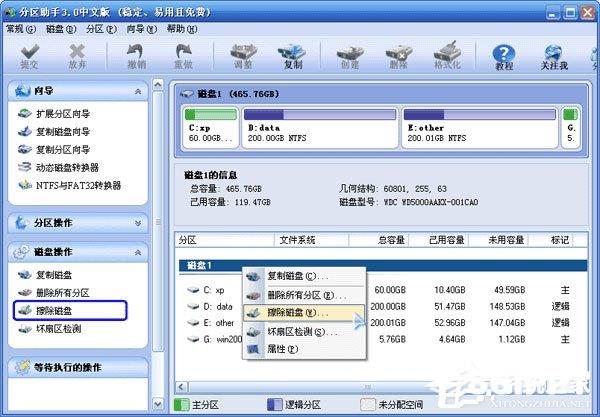
2、打开以下窗口,您可以指定磁盘擦除的次数,最多100次,执行时擦除的次数越多,时间就越多;

3、在上图中选择一个次数,并单击“确定”返回到分区助手的主界面。您将看到下图所示的状态。磁盘1上的所有分区都被删除,并在等待执行的操作列表中增加了一个“擦除磁盘1的所有数据”的操作;
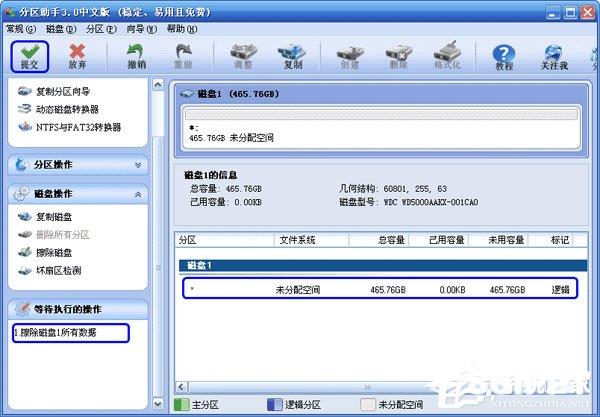
4、请单击上图工具栏上的工具栏“提交”点击弹出对话框中的按钮“执行”实现真正完全擦除磁盘数据的操作。分区助手不仅可以完全删除磁盘上的所有数据,还可以完全删除分区(如D盘、E盘)的所有数据,其操作模式类似于擦除磁盘。